Как упомянуть человека в ВК в посте, фото, чате и истории
Для продвижение группы или личной страницы важно знать, как упомянуть человека в ВК. Этот инструмент полезен при взаимном пиаре, или при подведении результатов голосования или розыгрыша. Независимо от изначальной задачи подобное упоминание привлечет внимание к вашей публикации не только ваших друзей, но и других пользователей VK, которые могут стать потенциальными вашими подписчиками.
Содержание
- Для чего нужна эта функция
- Как отметить человека в посте
- Как отметить человека в групповом чате
- Как отметить человека на фото
- Как отметить человека в истории
- Заключение
Для чего нужна эта функция
Упоминание во ВКонтакте очень полезная функция в первую очередь для продвижения, и активно используется для взаимного пиара. Если в посте указана ссылка на человека не просто набором непонятных символов, а именно гиперссылкой, читатель может быстро перейти на страницу указанного пользователя или группы, если тема и контент ему будут интересны. Это позволяет читателю не совершать лишних шагов и не искать в поиске того человека, кого упомянули в посте.
Это позволяет читателю не совершать лишних шагов и не искать в поиске того человека, кого упомянули в посте.
Группа, публичная страница, сообщество или личный профиль пользователя кого упомянули получит уведомление. За исключением тех случаев, если данный пользователь находится в чёрном списке у того, кто пишет пост и упоминает его.
Также можно просто поздравить друга с днём рождения виде публикации у себя на стене, в которой упомянуть именинника. Ему будет как минимум приятно.
Как отметить человека в посте
Когда выпишите публикацию у себя на стене и хотите в ней обратиться какому-то пользователю, независимо находится он у вас в друзьях или нет, можно написать просто его имя, а можно оформить это как кликабельную ссылку.
В зависимости от того есть у вас пользователь в друзьях или нет способы будут немного различаться.
Инструкция, как отметить человека в ВК на стене, если пользователь есть в друзьях:
- Допустим вы пишите пост, в котором хотите поздравить своего друга с Днём Космонавтики.
 Для этого в том месте, где вы хотите указать его имя, поставьте звёздочку и начните набирать его имя.
Для этого в том месте, где вы хотите указать его имя, поставьте звёздочку и начните набирать его имя. - Кликните на имя пользователя в списке. Гиперссылка будет выглядеть как звёздочка / ID профиля и в скобках имя друга. Кстати, всё что в скобках вы можете изменить на любое слово, неважно что это должно быть имя и фамилия.
- Закончите пост и нажмите «
Если вы сделали Всё правильно в вашем посте, имя пользователя на кого вы сослались будет выделено синим цветом, а при клике на него вы перейдете в профиль этого пользователя.
Если пользователь не находится у вас в друзьях:
- Перейдите на страницу друга и скопируйте его ID. Он указан в адресной строке после https://vk.com/. (https://vk.com/id123456789).
- Далее перейдите на свою страницу, откройте редактор новой публикации и начните писать новый пост.
- В том месте где нужно добавить активную ссылку на человека поставьте символ собаки (@).
- Далее с помощью комбинации Ctrl + V добавьте скопированный ID.

- А в круглых скобках напишите имя пользователя.
Пример: @id109081034 (Елена)
Опубликуйте ваш пост. Если вы всё сделали правильно имя выбранного человека, на которого вы сослались будет подсвечено синим цветом.
При наведении курсора на активную ссылку отобразится небольшая всплывашка с краткой информацией о профиле. При клике на неё вы перейдете на страницу этого человека.
Как отметить человека в групповом чате
Общаясь в групповых чатах и беседах можно упоминать людей или определенного одного человека ВКонтакте.
Делать это можно двумя способами. Через символ звездочки (*) и через символ собачки (@). Эти способы абсолютно равнозначные и работают как в десктопной версии так и в мобильной одинаково.
- Переходим в любую беседу ВКонтакте, где вы состоите и если вам нужно обратиться к кому-то конкретному участнику и устанавливаем курсор в поле набора сообщения.
- Ставим символ звёздочки или собачки по выбору.
- Появится список участников, первыми из них будут самые активные, которые последние что-то писали в беседе.

- В поле набора сообщения добавится ID пользователя и в скобках его имя. Всё что написано в скобках можно изменить.
- Далее пишите ваше сообщение и отправляйте его в беседу нажатием клавиши Enter или кликом по стрелочке.
- В беседе имя того пользователя кому вы обратились будет подсвечено синим цветом. И, соответственно, этот пользователь получит уведомление о том, что к нему в какой-то беседе обратились и может сразу перейти к посланию, чтобы ответить вам.
Опция очень полезно, когда вы общаетесь в обучающих беседах, где за час пользователи могут накидать сотни сообщений. Чтобы найти нужного человека придется потратить изрядно времени.
Как отметить человека на фото
В различных ситуациях бывает полезно отмечать пользователей ВК на фотографиях. Это может быть розыгрыш. И если пользователь ВК редко заходит в ВК и не следит за результатами в акции, в которой он участвовал, то его можно отметить, он получит уведомление, о том что выиграл.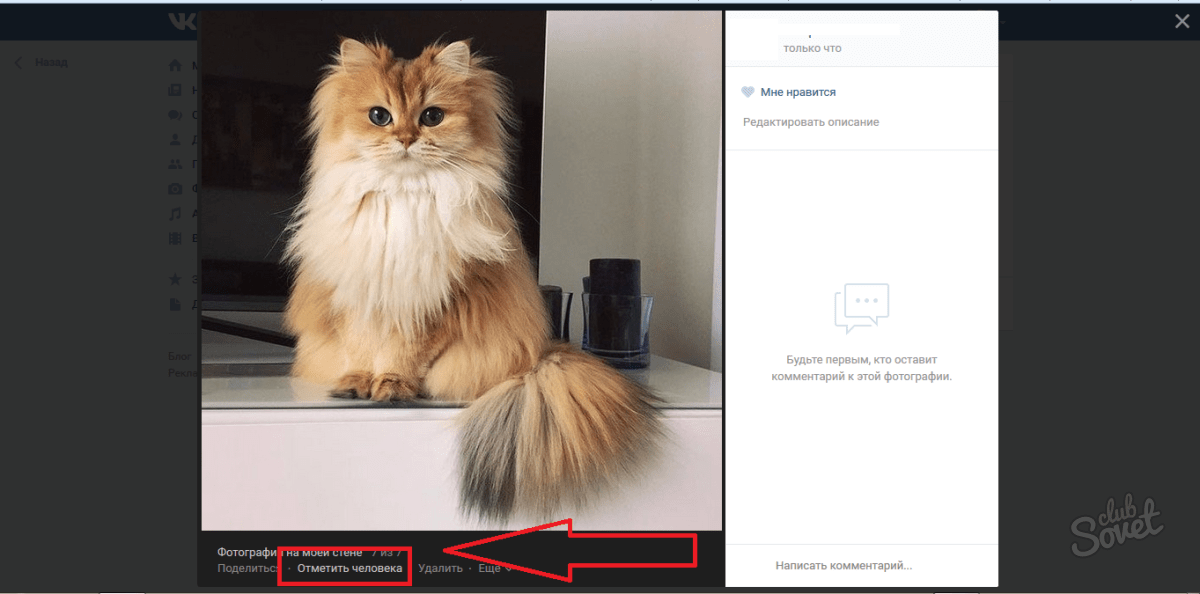
- В первую очередь нужно залить ваши фотографии в контакт. Или можно взять старые.
- Дальше можно использовать встроенные инструменты ВК, чтобы поставить метки людей на фото.
- Более того, сам ВКонтакте предлагает в вашем собственном профиле отметить себя на ваших фотографиях.
На примере групповой фотографии:
- Открываем нужное фото и внизу нажимаем «Отметить человека».
- Курсор мышки превращается в крестик.
- Просто нажимаем на лицо нужного человека и растягиваем рамку, чтобы захватить всю область лица отмечаемого.
- Как только отпускаете курсор мышки появляется список контактов. Выбираем друга из списка и его отметка становится активной.
- Справа появляется кликабельная ссылка на страничку этого человека и на самом фото также. При наведении появляется имя, если кликнуть по ссылке произойдет переход в профиль отмеченного друга.

- Когда вы отмечаете пользователя он, как и в случае с отметками на стене и в сообщениях, получит уведомление
- Все фотографии с отметками появляются на главной странице в разделе «Отметки».
На фото можно отмечать не только человека, но и любые объекты и пользователей, которые не находятся у вас в друзьях
Для этого на выделите на изображение любой объект, произвольного размера и в поле поиска открывшегося списка друзей просто введите название предмета и подтвердите, что вы хотите добавить его метку на фотографию. Или введите имя пользователя, если у вас его нет в друзьях. Отметка будет работать, но ссылка на страницу этого человека будет не активна, то есть по клику как в предыдущих примерах перейти в этот профиль нельзя будет. Вот таким нехитрым способом можно отметить человека в ВК на фото.
Как отметить человека в истории
Ссылаться на любого пользователя ВК можно и в историях. Аналогично с предыдущими описаниями пользователь, кого упомянули в истории, также получит уведомление.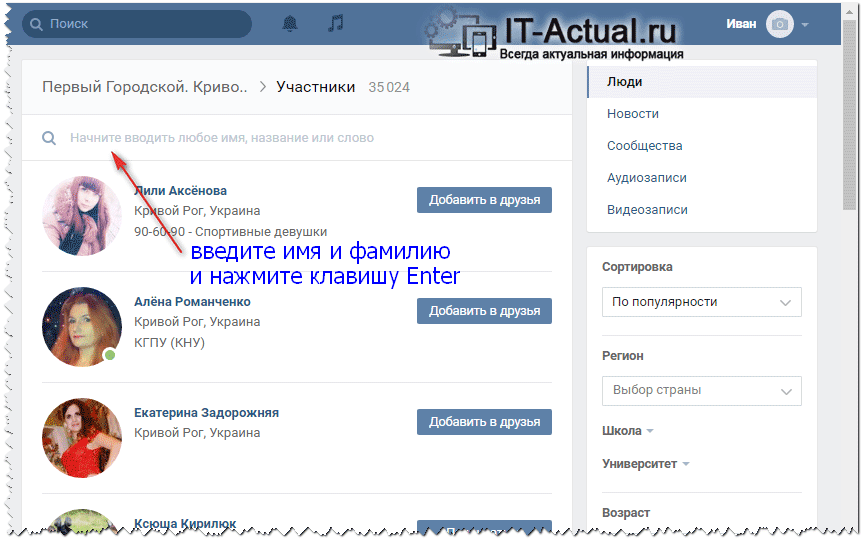 В отличии от гиперссылок на постах, фотографиях и беседах ставить линки на друзей и не только, можно только в мобильников версии. Десктопная версия сторис сильно урезана.
В отличии от гиперссылок на постах, фотографиях и беседах ставить линки на друзей и не только, можно только в мобильников версии. Десктопная версия сторис сильно урезана.
- Чтобы сослаться или упомянуть какого-то пользователя в истории открываем приложение ВК и на странице новостей жмем на инструмент создания новой истории.
- Делаем моментальное фото или видео для сторис или добавляем ранее подготовленный баннер или фото из галереи.
- В панели инструментов справа нажимаем на инструмент «
- В списке внутренних доступных инструментов выбираем @УПОМИНАНИЕ.
- Начинаем вводить имя друга.
- Выбираем нужного друга из списка найденных.
- Теперь можно переместить его айди в удобное место или, вообще, скрыть красивым стикером рамкой или другой надписью.
- Упоминания видно не будет, но оно сработает. Человек получит уведомление и сможет перейти и посмотреть вашу сторис.
Заключение
Функция упоминаний очень полезна для продвижения и если нужно кого-то позвать, если человек, например, редко смотрит групповые чаты или поздравить с каким-то важным событием. Это привлечет внимание и сработает как инструмент продвижения, если правильно уметь пользоваться всеми возможностями ВК.
Это привлечет внимание и сработает как инструмент продвижения, если правильно уметь пользоваться всеми возможностями ВК.
Пометить как важное: выделить электронную почту от важных контактов в Outlook
Пометка важных электронных писем является необязательным ClearContext
функция, которую можно включить на экране ClearContext->Options. Когда
включено,
ClearContext помечает сообщения как известные или важные, когда отправитель
электронная почта находится в ваших контактах Outlook. Контакты с пометкой Важно включено, чтобы электронные письма были помечены тегом CC VIP .
и контакты, которые существуют, но не имеют Пометить как важные маркируются CC OK . Индивидуальные беседы по электронной почте также могут
быть отмечены как важные с помощью кнопки «Пометить как важные» на панели инструментов.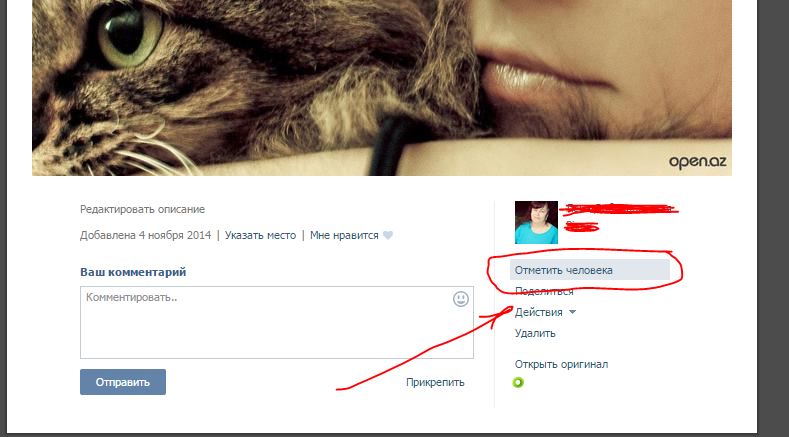
Дополнительные функции ClearContext | Скачать бесплатную пробную версию
CC VIP
Кнопка Пометить как важную доступна при открытии контактов Outlook. По умолчанию электронная почта, полученная от
контакты, установленные как важные, отмечены категорией CC VIP и цветовой маркировкой красный Ручная маркировка/снятие маркировки
сообщение в качестве VIP с помощью кнопки
CC OK
Все сообщения от известных отправителей отмечены категорией СС ОК и
с цветовой маркировкой зеленый Эти
включать сообщения от контактов, которые есть в вашей адресной книге, но не
отмечены важные — и сообщения от контактов не в ваш адрес
книги, но отвечаете на разговоры, в которых вы уже участвовали
в.
Приоритет контакта
Также настроить приоритет через записи контактов. Откройте контакт для важного отправителя и нажмите Пометить как важное . Все будущие сообщения от этот отправитель будет обозначен CC VIP .
Представления
При выборе соответствующего представления ClearContext в представлении Outlook меню, сообщения имеют цветовую маркировку с помощью папки «Входящие» цвета категорий. Представления ClearContext можно выбрать в меню представления Outlook. ( Вид > Текущий вид ).; Во время установки установлено три представления:
- ClearContext By Date — сообщения упорядочены по дате получения
- ClearContext Threaded — сообщения сгруппированы по диалогу и заказаны до даты
- ClearContext с приоритетом по категории — сообщения сгруппированы по категория
Параметры
Если вы измените параметры ниже, изображения выше могут больше не кодироваться цветом по
приоритет.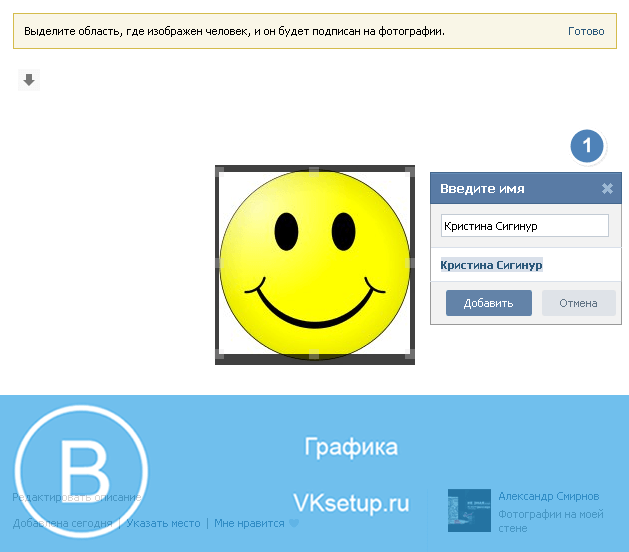
Включить или настроить параметры приоритета через ClearContext > Параметры > Разное:
- Приоритет сообщений в папке «Входящие» — включить приоритезацию сообщений
- Копия отправлена мне — включите эту опцию, чтобы приоритизировать сообщения, вас копируют.
- Категория — изменить название категории, цвет и включить/отключить.
- Значок важности — добавить значок важности Outlook к сообщения в соответствии с приоритетом. Обратите внимание, что этот приоритет может также сообщаться в пересылке сообщений и ответах.
- Флаг — добавить флаг или галочку для каждого приоритета. Помеченные сообщения появятся в списке дел.
Конгрессмен Марк Покан | Представитель 2-го округа штата Висконсин
Вкладки на главной странице
- Последние новости
- В новостях
- Видео
Pocan, Baldwin Highlight Инвестиции в размере 4 млн.
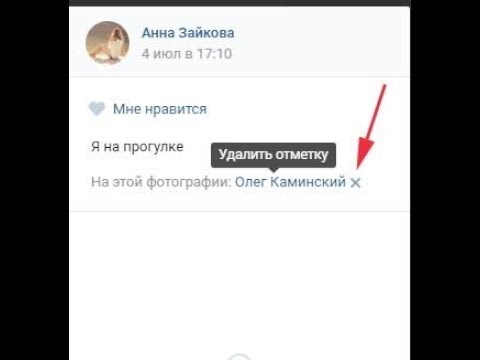 долларов для Армии Спасения округа Дейн для обеспечения доступного жилья0 0
долларов для Армии Спасения округа Дейн для обеспечения доступного жилья0 0МЭДИСОН, Висконсин. Вчера представитель США Марк Покан и сенатор США Тэмми Болдуин вместе с мэром Мэдисона Сатьей Родс-Конвей посетили Армию Спасения округа Дейн, чтобы рассказать о федеральных инвестициях в размере 4 миллионов долларов, чтобы помочь построить новое убежище для чрезвычайных ситуаций, доступное по цене. жилищные единицы и общественный центр для бездомных женщин и детей.
Реакция Pocan на бюджет президента Байдена на 24 финансовый год
9 марта 2023 г. Пресс-релиз
ВАШИНГТОН, округ Колумбия . Сегодня, , представитель США Марк Покан (WI-02) , старший член Комитета Палаты представителей по ассигнованиям, опубликовал следующее заявление по бюджетному запросу президента Байдена на 2024 финансовый год:
Посмотреть еще
В новостях
Упразднение ICE, передача важнейших функций: представитель Марк Покан
3 июля 2018 г.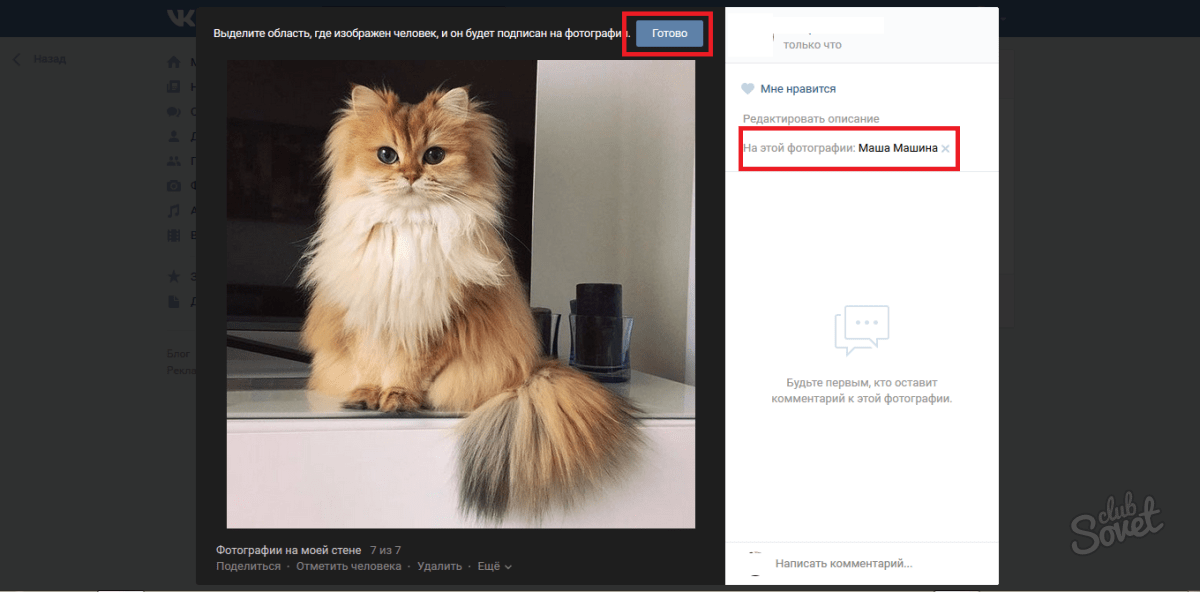 В The News
В The News
Автор: Марк Покан
За последний год президент Дональд Трамп превратил иммиграционную и таможенную службу в службу массовой депортации для поддержки своей политической программы, настолько злоупотребляя агентством, что оно перестало быть эффективным. В ответ предлагаю законодательно упразднить ICE и передать ее законные функции другим госструктурам.
Представитель Покан: Мы должны отменить ICE
2 июля 2018 г. В Новостях
Автор: Марк Покан
Поскольку президент грубо злоупотребляет ICE, а агентство не подлежит ремонту, я предлагаю принять закон об упразднении агентства. В частности, мой законопроект предусматривает роспуск ICE в течение шести месяцев и создание комиссии для предоставления рекомендаций Конгрессу о том, как правительство США может внедрить гуманную иммиграционную систему принудительного исполнения, защищающую достоинство всех людей. Затем комиссия передаст необходимые функции, не нарушающие основных прав человека, другим агентствам.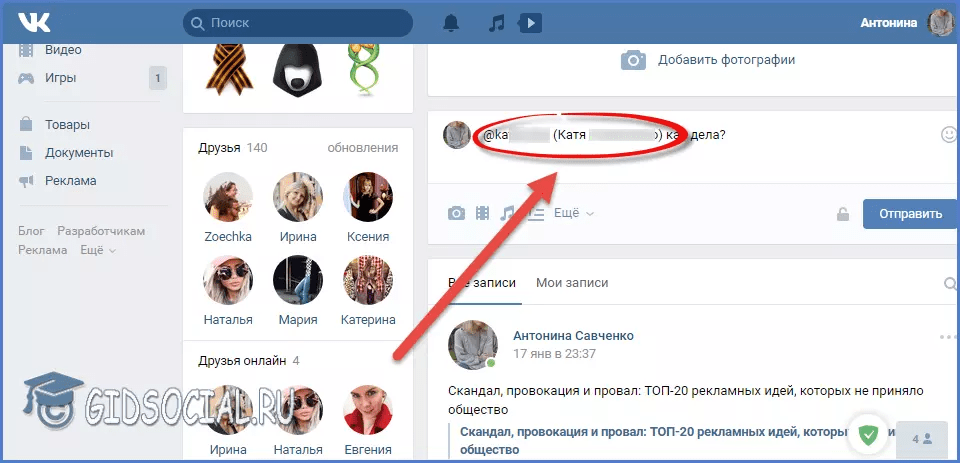
Налоговый законопроект Сената — это вопрос жизни и смерти для Obamacare и миллионов людей, которые в нем нуждаются: член палаты представителей Покан
30 ноября 2017 г. In The News
Автор: Марк Покан
Налоговый законопроект Сената действительно является вопросом жизни или смерти для миллионов американцев, которые могут потерять доступ к медицинскому страхованию в соответствии с этим планом. При достаточном общественном давлении республиканцы в Сенате могут почувствовать себя обязанными противостоять бесконечной жадности своих доноров и прекратить их безжалостные атаки на то, что всем нам дорого — наше здоровье.
Вопросы:
Здравоохранение
Остановить неконституционную войну в Йемене
10 октября 2017 г. В новостях
Автор: Ро Ханна, Марк Покан и Уолтер Джонс
В течение почти трех лет Соединенные Штаты вместе с военной коалицией во главе с Саудовской Аравией и Объединенными Арабскими Эмиратами участвуют в жестокой военной кампании в Йемене. Соединенные Штаты продают саудовской монархии ракеты и военные самолеты, помогают коалиции в выборе целей для воздушных бомбардировок и активно обеспечивают дозаправку в воздухе самолетов Саудовской Аравии и Объединенных Арабских Эмиратов, которые наносят неизбирательные авиаудары — основную причину жертв среди гражданского населения. Между тем, саудовская коалиция морит голодом миллионы йеменцев в качестве гротескной военной тактики.
Соединенные Штаты продают саудовской монархии ракеты и военные самолеты, помогают коалиции в выборе целей для воздушных бомбардировок и активно обеспечивают дозаправку в воздухе самолетов Саудовской Аравии и Объединенных Арабских Эмиратов, которые наносят неизбирательные авиаудары — основную причину жертв среди гражданского населения. Между тем, саудовская коалиция морит голодом миллионы йеменцев в качестве гротескной военной тактики.
Почему я приглашаю мечтателя на сегодняшнюю речь Трампа
28 февраля 2017 г. В новостях
Автор: Марк Покан
Поскольку я и мои коллеги-демократы присутствуем на сегодняшней речи, нас будут сопровождать такие мечтатели, как Лупе; американцы-мусульмане, такие как Анила Афзали, давняя активистка местной общины, чья мечеть подверглась вандализму после выборов; и Хамид Дарвиш, иракский переводчик, который был задержан в аэропорту из-за запрета Трампа на поездки. Мы считаем, что президент должен посмотреть в глаза нашим братьям и сестрам — соотечественникам, попавшим в ловушку фанатизма, — прежде чем предлагать клише о включении и понимании.

 Для этого в том месте, где вы хотите указать его имя, поставьте звёздочку и начните набирать его имя.
Для этого в том месте, где вы хотите указать его имя, поставьте звёздочку и начните набирать его имя.

